PS把照片里的人像制作成可爱的大头照
这篇教程主要是教大家利用PS把照片里的人像制作成可爱的大头照方法,教程是以科比为例,向大家介绍制作方法,希望大家喜欢哦!
素材原图:

萌萌哒效果图:

是不是萌萌哒?下面我们就进入正式教程吧
step01:抠图
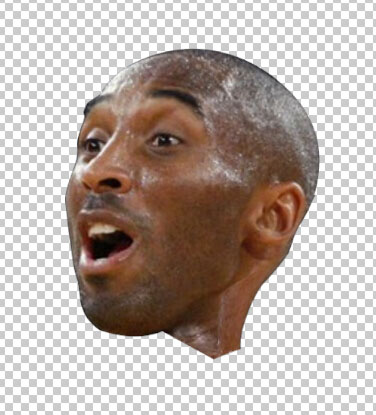
因为这里我没有用原图的背景,而是直接用黑色的填充层,所以,我们把人物抠出。这里我们抠出身体和头
部。人头的部分,要连带一部分脖子一起抠出,这样可以方便后面与身体的融合。抠图的方式,大叔用的是钢笔。
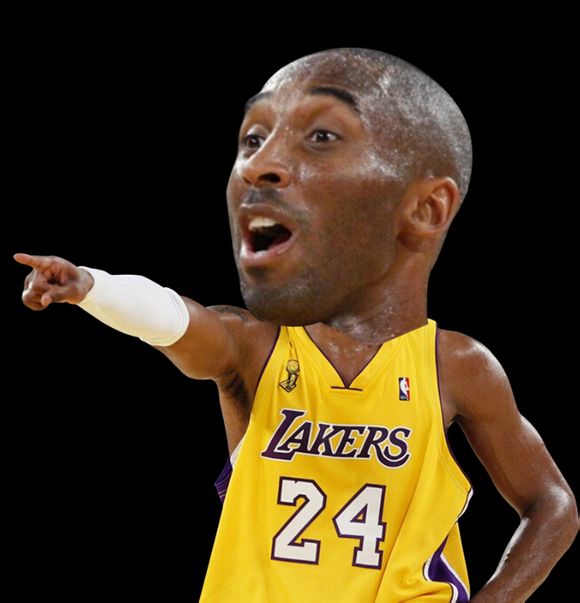
把头部放大,摆放到你觉得合适的萌萌哒的位置。你会发现,右侧的衣服和颈部有违和感,没事儿,我们慢慢处理。

违和感,我们要把脖子放在衣服下面。这里的处理要灵活一点。我们可以用钢笔做出选区,来进行区域变形调整,让头和身体很好的合成。部分的变形,不会像整体变形一样,影响到整体的比例。(这是个小技巧)
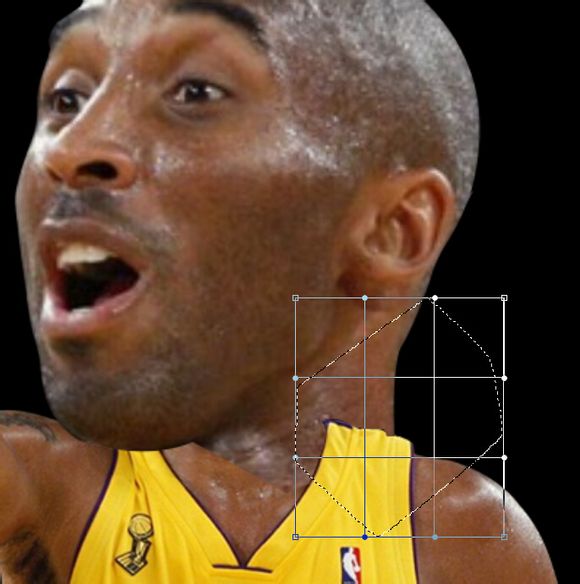
但是,区域变形会也是会出现一些问题的,比如像这里,脖子的像素变性后裂开了,没有图像了。这是因为把这个区域右移了。怎么办呢。这里可以用仿制图章工具来修补一下。

修补之后:
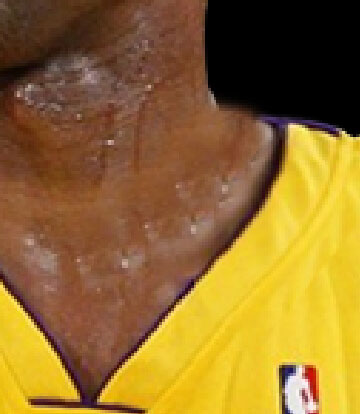
然后再在头部的图层上,添加一个蒙板来进行融合。(这里的话,根据不同的照片,处理的时间长短不一。要做到精细,就要细致的来处理了,方法不难,关键在于细节)主体就完成了。盖印整个人物(不要把背景也盖印了)看看合成的部位有什么瑕疵,有的话,利用污点修复工具一般都能处理。
主体:
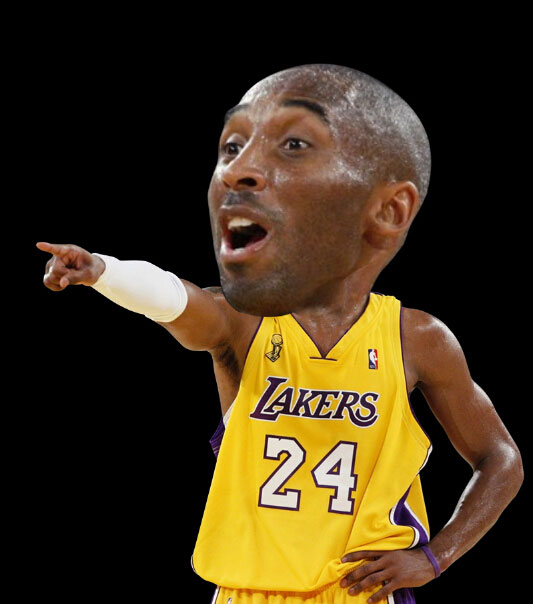
然后我们进行一些细节处理。比如给头部下方添加一些阴影。让画面更加写实。

添加阴影的效果图:

未添加原图:

这样就完成了人像的处理。我们将人物盖印(记住不要把背景一块盖印,这样就可以自行对于背景加的创意)

然后进行简单的调色处理,人物饱和度低点,衣服不变,曲线做个小S即可。
百度一个“湖人logo”抠出,添加一个描边。放入图中
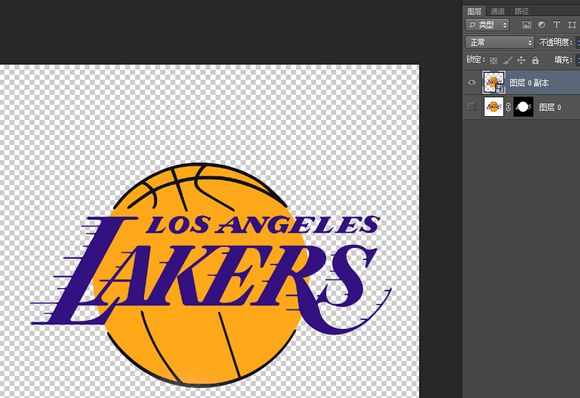
在添加点文本,字体可以选的萌萌哒。

终稿完成:

PS:
1.这是个较为简单的合成教程,关键在于抠图和细节处理
2.偏写实的处理,可以通过主体合成之后添加一些光影来匹配环境
3.根据不同的人物照片,实时选择灵活的处理方式。一般来说,正脸照是最简单的。
教程结束,以上就是PS把照片里的人像制作成可爱的大头照方法,希望大家喜欢!
-

朋友圈宝马广告那样的照片墙拼图怎么用PS做出来?
2022-09-05 10
-

PS设计制作出人体切割效果
2022-09-05 10
-

PS 快速制作一个简单的美女与树木重影效果
2022-09-05 9
-

PS教你只需3个简单步骤打造时髦复古效果
2022-09-05 10
-

PS设计制作浅蓝色玻璃效果文字
2022-09-05 8
-

PS复杂水印无痕去除方法
2022-09-05 14
-

PS利用抽出滤镜快速为人物更换背景
2022-09-05 9
-

PS快速调出冷调古韵美女人像作品
2022-09-05 7
-

手把手教你用PS轻松拥有大长腿
2022-09-05 7
-

PS打造梦幻般的美女重影图氛围
2022-09-05 10
-

PS怎么改变头发颜色?PS改变头发颜色教程
2022-09-05 9
-

PS把照片中另一个人制作成做半透明效果
2022-09-05 13
-

新手:PS人像后期皮肤柔化详细解析教程
2022-09-05 10
-

PS快速给黑白MM照片上色教程
2022-09-05 8
-

PS快速鼠绘非常漂亮的立体上传图标
2022-09-05 7
-

PS把数码照片转黑白照片的处理方法和技巧介绍
2022-09-05 8
-

PS利用变形液化工具将人像转为搞笑漫画特效
2022-09-05 13
-

PS透明三角让海底美女图片变高
2022-09-05 11
-

PS教你使用曲线功能打造电影感色调的图片
2022-09-05 10
-

PS利用滤镜给风景图片制作出逼真的水面倒影
2022-09-05 9
-

怎样用PS对扫描文件去除底色的教程
2022-09-05 9